Excelで数式が結果ではなく式自体が表示される問題の解決方法
Excelで計算式が入力されているセルにおいて、式の結果ではなく式自体が入力されてしまうことがあります。この問題は主に以下の2つの原因が考えられます。
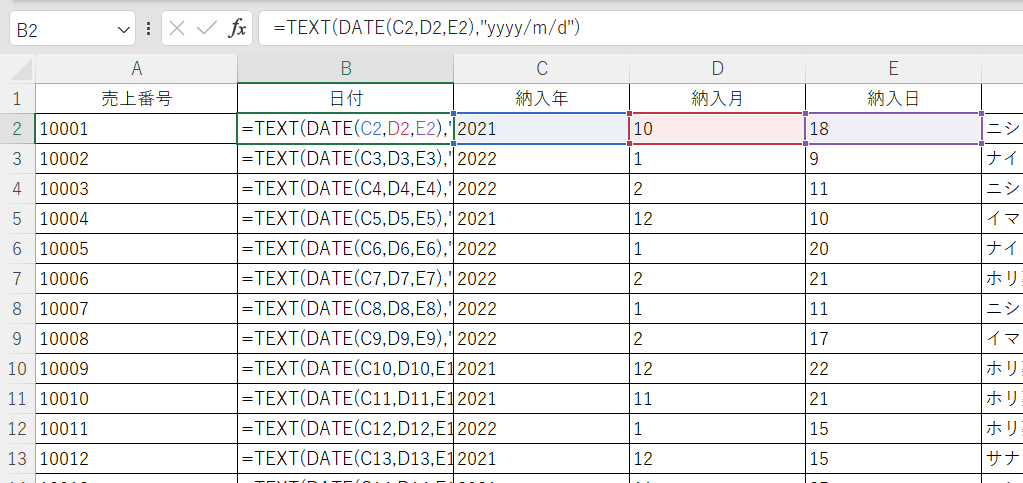
1. 「数式」タブの「数式の表示」がオンになっている
「数式の表示」がオンになっていると、セルに入力された数式そのものが表示されます。この機能をオフにして計算結果を表示させるには以下の手順を行います。
- 「数式」タブをクリックします。
- 「数式の表示」を選択して再度クリックします。これでセルには数式の計算結果が表示されるようになります。
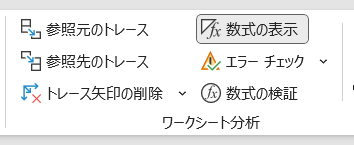
2. セルの表示形式が「文字列」になっている
セルの表示形式が「文字列」に設定されている場合、数式がそのまま表示されることがあります。これを解決するために、セルの表示形式を「標準」や「数値」に変更します。
- 問題が発生しているセルを選択します。
- 「ホーム」タブの「表示形式」ボックスをクリックし、「標準」や「数値」を選択します。
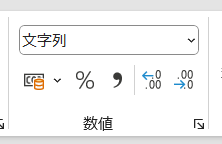
(表示形式が図のように「文字列」となっていたら「標準」などに変える)
上記の方法で、数式が結果ではなく式自体が表示される問題を解決できるはずです。それぞれの原因と対処方法を試して、問題が解決することを確認してください。
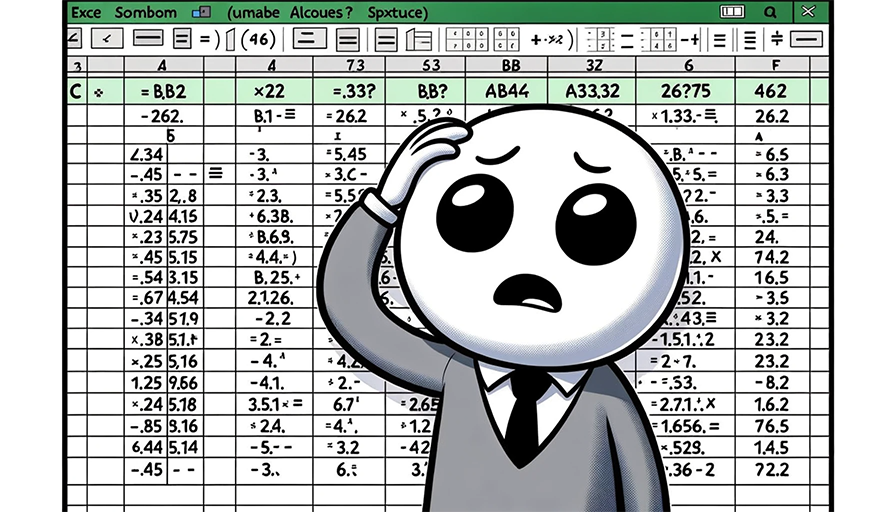
コメント